如何把win11任务栏放到侧面左边 win11任务栏放到侧面左边的设置教程
更新时间:2023-03-19 15:05:00作者:mei
通常情况下win11系统任务栏位置桌面底部,常用的程序和正在运行程序都显示在任务栏上,方便我们直接打开使用。有些用户由于习惯不一样,想把win11任务栏放到侧面左边,但是要如何实现?今天教程图文详细一下操作方法。
具体方法如下:
1、打开开始菜单中的“设置”。
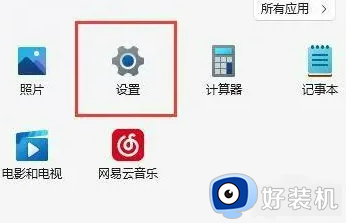
2、第2步找到并进入左边的“个性化”。
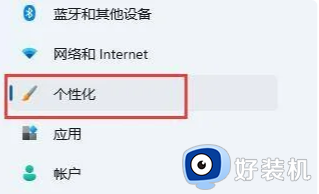
3、第3步打开其中的“任务栏”设置。
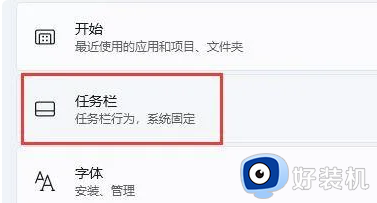
4、第4步找到右边最下方的“任务栏行为”,打开。
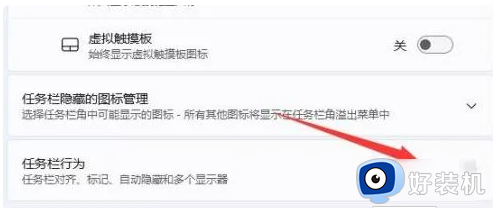
5、第5步将“任务栏对齐方式”修改为“左”即可。
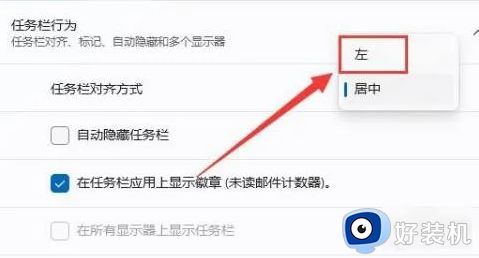
win11系统任务栏放到桌面侧面左边的教程分享到这里,有需要的用户一起来操作设置。
如何把win11任务栏放到侧面左边 win11任务栏放到侧面左边的设置教程相关教程
- win11任务栏调到左侧设置方法 win11任务栏移到左边怎么设置
- win11如何把开始移到左边 win11将开始移动到任务栏左侧的方法
- 怎么把win11下面的移到左边 win11如何把任务栏放到左边
- win11把任务栏移到左边的操作教程 win11任务栏放到左边的方法
- win11怎么把任务栏放左边 win11任务栏如何靠左
- win11怎么把任务栏弄到左边 win11系统如何把任务栏改到左边
- win11如何将任务栏放到左边 win11任务栏怎么调到左边
- win11怎么把任务栏弄到左边 win11如何设置任务栏靠左
- win11最下面怎么设置在左边 win11最下面任务栏设置在左边的方法
- win11怎么把开始放到左边 win11如何把菜单键放到左边
- win11病毒和威胁防护打不开怎么回事 win11病毒和威胁防护开不了如何解决
- usbcleaner6.0怎么去除写保护 usbcleaner6.0去除写保护的步骤
- win11远程桌面连接不上解决方法 win11远程连接不上如何解决
- windows11怎样安装安卓应用 windows11如何安装安卓应用
- windows11怎么隐藏下方任务栏 win11如何隐藏任务栏
- windows11怎么找ie浏览器 windows11的ie浏览器在哪儿
win11教程推荐
- 1 win11病毒和威胁防护打不开怎么回事 win11病毒和威胁防护开不了如何解决
- 2 win11找不到支持windowshello人脸的摄像头怎么解决
- 3 windows11怎么退出微软账户 win11如何退出Microsoft账户
- 4 win11自带输入法怎么打特殊符号 win11微软输入法的特殊符号在哪里
- 5 win11自动禁用输入法怎么办 win11已禁用输入法解决方法
- 6 win11自动开关机在哪里设置 win11计算机定时开关机设置方法
- 7 win11怎么隐藏输入法状态栏 win11如何隐藏输入法图标
- 8 windows11怎么改中文 windows11如何设置中文
- 9 win11重置未进行任何更改怎么办 win11重置提示未进行任何更改解决方法
- 10 win11桌面改win10风格设置方法 win11布局怎么改成win10风格
